วิธีเลือกแล็ปท็อปที่ดีที่สุดสำหรับความต้องการของคุณ
ภูมิทัศน์ทางเทคโนโลยีอาจเปลี่ยนแปลงไปมากมายในช่วงทศวรรษที่ผ่านมา โดยการถือกำเนิดของ สมาร์ทโฟน และตอนนี้การเพิ่มขึ้นของ นาฬิกาสมาร์ทแต่มีสิ่งหนึ่งที่ยังคงไม่เปลี่ยนแปลงมาเป็นระยะเวลาหนึ่ง—คอมพิวเตอร์ และโดยเฉพาะอย่างยิ่ง แล็ปท็อป ซึ่งยังคงเป็นศูนย์กลางของชีวิตดิจิทัลมากมาย
อย่างไรก็ตาม การซื้อแล็ปท็อปไม่ได้กลายเป็นเรื่องง่ายเสมอไป ต้องขอบคุณการปรับปรุงทางเทคโนโลยีที่ช่วยให้สามารถทำสิ่งต่างๆ เช่น 2-in-1s (แล็ปท็อปที่เพิ่มเป็นสองเท่าของแท็บเล็ต) การซื้อแล็ปท็อปอาจกลายเป็นเรื่องยากขึ้น
มีหลายสิบสิ่งที่ควรพิจารณาเมื่อซื้อ แล็ปท็อป. สำหรับผู้เริ่มต้น ให้นึกถึงประเภทของแล็ปท็อปที่คุณต้องการ ไม่ว่าจะเป็นแล็ปท็อปแบบธรรมดา แล็ปท็อปแบบทูอินวัน รุ่นที่ออกแบบมาสำหรับการเล่นเกมโดยเฉพาะ หรือแบบสำหรับธุรกิจโดยเฉพาะ จากนั้นให้นึกถึงระบบปฏิบัติการ (OS) ที่คุณต้องการให้แล็ปท็อปเครื่องใหม่ของคุณทำงาน (Mac OS, Chrome OS หรือ Windows) ถัดลงมาเป็นข้อมูลจำเพาะภายใต้ประทุน (RAM, ที่เก็บข้อมูล, กราฟิก) ซึ่งสัมพันธ์โดยตรงกับกรณีการใช้งานของคุณ สุดท้ายนี้ ถึงเวลาคิดเกี่ยวกับสิ่งที่ไม่เกี่ยวข้อง เช่น พอร์ต คุณภาพการแสดงผล และน้ำหนัก
แม้ว่าการซื้อแล็ปท็อปอาจเป็นเรื่องที่ท้าทาย แต่คู่มือนี้จะทำให้ง่ายขึ้นอีกเล็กน้อย อ่านต่อไปเพื่อค้นหาทุกสิ่งที่คุณจำเป็นต้องรู้เมื่อต้องซื้อแล็ปท็อป
ประเภทสินค้า
ก่อนตัดสินใจเลือกสเปกและคุณสมบัติการออกแบบ คุณจะต้องซูมออกเล็กน้อยและค้นหาฟอร์มแฟคเตอร์ของแล็ปท็อปที่คุณต้องการ มีแล็ปท็อปหลายประเภท และแบบที่คุณต้องการอาจขึ้นอยู่กับสิ่งที่คุณต้องการใช้คอมพิวเตอร์ของคุณ (คุณเป็นนักเล่นเกมตัวยง ผู้ใช้เบา ๆ หรือคุณใช้เพื่อธุรกิจเป็นหลัก) นี่คือแล็ปท็อปประเภทหลัก
แล็ปท็อปพื้นฐาน
แล็ปท็อปพื้นฐานคือแล็ปท็อปที่ไม่ได้แปลงเป็นแท็บเล็ต ไม่บางเฉียบและทรงพลังเหมือนอัลตราบุ๊ก และไม่มีฟีเจอร์สำหรับการเล่นเกมโดยเฉพาะ
แน่นอน เพียงเพราะแล็ปท็อปธรรมดาไม่มีคุณสมบัติพิเศษใดๆ เลย ไม่ได้หมายความว่ามันไม่คุ้มที่จะซื้อ หากคุณไม่ต้องการคุณสมบัติพิเศษ เช่น จอแสดงผลที่ถอดออกได้ การซื้อคอมพิวเตอร์ที่ไม่สามารถทำได้อาจช่วยประหยัดเงินได้บ้าง
เนื่องจากแล็ปท็อปแบบพื้นฐานมีราคาถูกกว่าแล็ปท็อปประเภทอื่นๆ ในรายการนี้เล็กน้อย แล็ปท็อปพื้นฐานจึงเป็นตัวเลือกที่ดี ทางเลือกสำหรับนักเรียน ผู้ที่ซื้อแล็ปท็อปเพื่อใช้เป็นคอมพิวเตอร์สำรอง หรือผู้ที่ไม่ต้องการจ่ายเงินจำนวนมากในแล็ปท็อป

2-In-1s
NS 2-in-1 ได้กลายมาเป็นโน้ตบุ๊กประเภทหนึ่งที่ได้รับความนิยมอย่างรวดเร็ว ส่วนใหญ่เป็นเพราะว่ามันใช้งานได้หลากหลาย อุปกรณ์ทูอินวันเป็นอุปกรณ์ที่ทำหน้าที่เป็นทั้งแล็ปท็อปและแท็บเล็ต ซึ่งหมายความว่าสามารถใช้สำหรับการดูทีวีบนเตียง ทำงานที่โต๊ะทำงาน และทุกอย่างในระหว่างนั้น
โดยทั่วไปแล้วทูอินวันมีสองประเภทที่แตกต่างกัน โดยแต่ละประเภทมีความแตกต่างที่สำคัญ อย่างแรกคือ 2-in-1 ที่ถอดออกได้ ด้วยหน้าจอนี้ หน้าจอจะถูกลบออกจากแป้นพิมพ์ ซึ่งหมายความว่าคุณสามารถใช้งานได้เหมือนกับแท็บเล็ตอื่นๆ ข้อเสียคือพื้นที่จำกัดสำหรับสิ่งของภายใน เช่น โปรเซสเซอร์และแบตเตอรี่ เป็นผลให้ 2-in-1 ที่ถอดออกได้มักจะใช้พลังงานต่ำกว่าแบบเปิดประทุน บางครั้ง 2-in-1 แบบถอดได้จะมีโปรเซสเซอร์สองตัว (ตัวหนึ่งอยู่ในจอแสดงผล อีกตัวอยู่ที่ตัวเครื่อง) เพื่อหลีกเลี่ยงข้อบกพร่องนี้ ในกรณีอื่นๆ จะมีการเก็บแบตเตอรี่ขนาดเล็กไว้ในส่วนแสดงผล ในขณะที่แบตเตอรี่ขนาดใหญ่จะใช้เมื่อต่อจอแสดงผลและคีย์บอร์ด
2-in-1 อีกแบบหนึ่งคือ 2-in-1 แบบเปิดประทุนซึ่งถึงแม้จะแยกไม่ออกเป็นสองส่วนแต่สามารถหมุนได้ตลอดทางแทน วางคีย์บอร์ดไว้ด้านหลังจอแสดงผล ทำให้มีการออกแบบแท็บเล็ตชั่วคราวที่ไม่เคยเบี่ยงเบนไปจากตัวเครื่องแบบชิ้นเดียว แชสซี แท็บเล็ตที่ได้จะหนากว่าแบบถอดได้ 2-in-1 เล็กน้อย แต่มักจะมีประสิทธิภาพมากกว่าด้วยพื้นที่เพิ่มเติมที่จัดสรรไว้สำหรับส่วนประกอบ
อุปกรณ์ทูอินวันเป็นทางเลือกที่ดีสำหรับผู้ที่ชอบไอเดียเกี่ยวกับอุปกรณ์ที่สามารถใช้เพื่อชมภาพยนตร์บนเตียงได้ง่ายๆ เช่นเดียวกับการทำงานที่โต๊ะทำงาน นอกจากนี้ยังสะดวกสำหรับผู้ที่เดินทางบ่อยๆ เนื่องจากพอดีกับพื้นที่คับแคบ เหมาะอย่างยิ่งสำหรับผู้ที่เดินทางด้วยเครื่องบินชั้นประหยัดที่หดตัวตลอดเวลา

อัลตร้าบุ๊ก
โดยทั่วไปถือว่าล้ำสมัยของการออกแบบแล็ปท็อป Ultrabooks มักจะทรงพลังเช่นกัน โดยทั่วไปแล้วจะบาง พกพาสะดวก และน้ำหนักเบา หมวดหมู่นี้เหมาะกับผู้ที่ต้องการอุปกรณ์ทรงพลังที่สามารถพกพาไปได้ทุกที่
ที่กล่าวว่า Ultrabooks ต้องทำการแลกเปลี่ยนเล็กน้อยเพื่อรักษาโปรไฟล์ที่บางเฉียบ ตัวอย่างเช่น แทบไม่เคยรวมสิ่งต่างๆ เช่น ไดรฟ์ดีวีดีและโปรเซสเซอร์ที่ใช้พลังงานต่ำ ซึ่งช่วยประหยัดแบตเตอรี่ ไม่ได้เร็วที่สุดเสมอไป ชิปโมบายล์ของ Intel แข็งแกร่งขึ้นเรื่อยๆ และสามารถจัดการกับสิ่งต่างๆ ที่คนส่วนใหญ่มองข้ามไป
หลายคนที่มีมากกว่า สองร้อยเหรียญเพื่อใช้กับแล็ปท็อป อาจต้องการ 2-in-1 หรือ ultrabook อุปกรณ์เหล่านี้สร้างขึ้นเพื่อความคล่องตัวและประสิทธิภาพ และอาจเป็นตัวเลือกที่ดีที่สุดสำหรับการใช้งานที่นอกเหนือไปจากพื้นฐานอย่างแท้จริง
แล็ปท็อปเกมมิ่ง
สร้างขึ้นเพื่อประสิทธิภาพเหนือสิ่งอื่นใด แล็ปท็อปสำหรับเล่นเกมมีความหนาและเทอะทะกว่าเล็กน้อยเมื่อเทียบกับรุ่นที่เน้นผู้บริโภค แต่ด้วย พื้นที่ว่างทั้งหมดนั้น ผู้ผลิตสามารถใส่โปรเซสเซอร์ที่ทรงพลังกว่า แบตเตอรี่ขนาดใหญ่ขึ้น และบ่อยครั้งแม้แต่กราฟิกเฉพาะ โปรเซสเซอร์หรือ GPU แล็ปท็อปสำหรับเล่นเกมมักจะมีจอภาพความละเอียดสูงและมีพอร์ตเพียงพอสำหรับจอภาพภายนอก เมาส์สำหรับเล่นเกม และ คีย์บอร์ด และอื่นๆ
อย่างที่คุณคาดไว้ แล็ปท็อปสำหรับเล่นเกมเหมาะที่สุดสำหรับผู้ที่เล่นเกมที่เน้นกราฟิกขณะเดินทาง ผู้ที่เล่นเกมโดยไม่ตั้งใจอาจไม่จำเป็นต้องใช้เงินกับแล็ปท็อปสำหรับเล่นเกมโดยเฉพาะ เพราะแล็ปท็อปที่ใช้ในชีวิตประจำวันส่วนใหญ่จะสามารถเล่นเกมพื้นฐานได้
แล็ปท็อปธุรกิจ
แม้ว่าแล็ปท็อปเหล่านี้อาจเพิ่มเป็นสองเท่าของ Ultrabook หรือ 2-in-1 ก็ตาม แล็ปท็อปสำหรับธุรกิจมักจะพยายามสร้างสมดุลระหว่างประสิทธิภาพและการพกพา ถ้าคุณเป็นคนที่วิ่งจากการประชุมไปยังที่ประชุม คุณต้องการแล็ปท็อปที่ค่อนข้างเบาแต่ยังสามารถทนต่อสเปรดชีตและ PowerPoint ที่ไม่มีที่สิ้นสุดได้ ท้ายที่สุดเวลาคือเงิน ในขณะเดียวกัน คุณอาจต้องการบางสิ่งบางอย่างที่ทนทานและสามารถจัดการกับชีวิตบนท้องถนนได้
ระบบปฏิบัติการ
ระบบปฏิบัติการของคอมพิวเตอร์ (OS) ซึ่งโดยพื้นฐานแล้วคือซอฟต์แวร์ที่ทำงานอยู่บนนั้น เป็นตัวกำหนดประสบการณ์ของผู้ใช้แล็ปท็อป ผู้ที่อยู่ในระบบนิเวศของ Apple และผู้ที่ใช้อุปกรณ์อย่าง iPhone และ Apple TV น่าจะเหมาะกับคอมพิวเตอร์ที่มี macOS อยู่แล้ว คนอื่นๆ โดยเฉพาะผู้ที่โตแล้วจะชอบใช้ Windows และผู้ที่ต้องการสิ่งพื้นฐานและใช้งานง่ายอาจต้องการใช้ Chrome OS ของ Google
ต่อไปนี้คือข้อมูลสรุปของระบบปฏิบัติการต่างๆ สำหรับคอมพิวเตอร์และข้อแตกต่างที่สำคัญระหว่างระบบเหล่านี้
Windows
Microsoft Windows เป็นระบบปฏิบัติการที่ได้รับความนิยมมากที่สุดสำหรับคอมพิวเตอร์ แม้ว่าจะไม่ได้หมายความว่าระบบปฏิบัติการนี้จะดีที่สุดก็ตาม เหตุผลที่ได้รับความนิยมไม่ได้เป็นเพียงเพราะมีความสามารถสูงและเนื่องจาก Microsoft ให้สิทธิ์ใช้งานแก่บริษัทบุคคลที่สามที่ต้องการสร้างคอมพิวเตอร์ของตนเอง เวอร์ชันล่าสุดคือ Windows 10 ซึ่งอัปเดตโดย Microsoft เป็นประจำ
มีข้อดีบางประการในการใช้ Windows เหนือระบบปฏิบัติการอื่นๆ สำหรับผู้เริ่มต้น Windows มีแอพและเกมให้เลือกมากมาย สิ่งนี้สำคัญอย่างยิ่งหากคุณเป็นนักเล่นเกม—ในขณะที่มีแอพที่ค่อนข้างดีสำหรับระบบปฏิบัติการอื่นๆ สำหรับการเล่นเกมจริงๆ จะเลือก Windows สำหรับไลบรารีพิเศษบนบริการบนไคลเอนต์ เช่น Steam, Origin และ Epic Games เก็บ.
อินเทอร์เฟซผู้ใช้ของ Windows โดยทั่วไปใช้งานง่าย แม้ว่าบางคนจะมองว่าไม่ง่ายเท่ากับ macOS ของ Apple หากคุณเคยใช้ Windows มาสักระยะแล้ว คุณจะสามารถหลีกเลี่ยงปัญหาดังกล่าวได้อย่างง่ายดาย หากคุณยังไม่มี ความเข้าใจในระบบปฏิบัติการไม่ควรยากเกินไป
สุดท้ายแต่ไม่ท้ายสุดคือความปลอดภัย แม้ว่า Windows จะได้รับการพิจารณาว่าเป็นระบบปฏิบัติการที่อ่อนแอที่สุดมาอย่างยาวนานในแง่ของความปลอดภัย แต่ระบบก็กำลังดีขึ้น เนื่องด้วย Microsoft ได้อัปเดต Windows บ่อยครั้งมาก อย่างไรก็ตามการติดตั้งอาจเป็นประโยชน์ โปรแกรมแอนตี้ไวรัส บนคอมพิวเตอร์ Windows ของคุณ
macOS
แอปเปิ้ล macOS ยังได้รับความนิยมอย่างมากแม้ว่าจะไม่สามารถบรรลุความสูงของ Windows เนื่องจากดังที่เรากล่าวไว้ Apple ไม่อนุญาตให้ใช้ macOS แก่บุคคลที่สาม ด้วยเหตุนี้ คุณสามารถค้นหาระบบปฏิบัติการ macOS ได้บนอุปกรณ์ที่สร้างโดย Apple เท่านั้น ยกเว้นการแฮ็กที่ผิดกฎหมายเพื่อให้ macOS ทำงานบนอุปกรณ์อื่น
มีข้อดีหลายประการในการใช้คอมพิวเตอร์ macOS เหนือแล็ปท็อปอื่นๆ สำหรับผู้เริ่มต้น macOS นั้นใช้งานง่ายกว่า Windows เล็กน้อย และยังทำงานได้ดีควบคู่กับอุปกรณ์ Apple อื่นๆ เช่น iPhone และ iPad ตัวอย่างเช่น macOS Catalina เวอร์ชันล่าสุด ให้คุณใช้ iPad เป็นหน้าจอที่สอง (หรือสาม) สำหรับ Mac ของคุณ มีเหตุผลอย่างน้อยหนึ่งข้อในการปัดฝุ่นแท็บเล็ตที่เก่าซึ่งซ่อนอยู่ข้างโต๊ะข้างเตียงของคุณ ลิ้นชัก.
แน่นอนว่าระดับการใช้งานนั้นไม่มีข้อเสีย สำหรับผู้เริ่มต้น macOS มีเกมให้ใช้งานน้อยกว่าคอมพิวเตอร์ Windows ยิ่งไปกว่านั้น ขณะนี้ยังไม่มี Mac ที่รองรับหน้าจอสัมผัส ดังนั้นหากสิ่งสำคัญสำหรับคุณ คุณจะต้องใช้ระบบปฏิบัติการอื่น
Chrome OS
ระบบปฏิบัติการคอมพิวเตอร์ของ Google Chrome OSมีข้อดีของตัวเองอยู่บ้าง (และมีข้อเสียอยู่บ้างด้วย) แตกต่างจากระบบปฏิบัติการอื่นเล็กน้อยในรายการนี้เนื่องจากใช้งานบนเว็บเป็นส่วนใหญ่ กล่าวคือ หากต้องการใช้คุณลักษณะหลายอย่างใน Chrome OS คุณจะต้องเชื่อมต่อกับอินเทอร์เน็ต
อย่างไรก็ตาม โชคดีที่ Google มีการเปลี่ยนแปลงเล็กน้อยในปีที่ผ่านมา ทุกวันนี้ Chrome OS ยังสามารถเรียกใช้แอป Android ได้มากมาย ทำให้ระบบปฏิบัติการมีคุณลักษณะพิเศษมากมายที่หาไม่ได้จากที่อื่น มีแนวโน้มจะดีขึ้นเช่นกัน—Google อัปเดต Chrome OS เป็นประจำด้วยคุณลักษณะใหม่ๆ ควบคู่ไปกับการปรับปรุงความปลอดภัยและความเสถียร
เมื่อพิจารณาถึงข้อจำกัดแล้ว Chrome OS อาจเป็นระบบปฏิบัติการที่ง่ายที่สุดในการใช้งาน และ "แอป" ส่วนใหญ่ใน Chrome OS เป็นเครื่องเรียกใช้งานเว็บที่ได้รับการยกย่อง สิ่งนี้หมายความว่า Chrome OS ไม่ได้ใช้พลังงานมากนักเพื่อให้ทำงานได้ดี ใบอนุญาตยังมีราคาถูก และเปิดให้ผู้ผลิตบุคคลที่สาม ซึ่งหมายความว่ามีอุปกรณ์ Chrome OS มากมายให้เลือกใช้
ข้อมูลจำเพาะของแล็ปท็อป
แม้ว่าฟอร์มแฟกเตอร์และระบบปฏิบัติการเป็นปัจจัยที่สำคัญมากที่ต้องพิจารณา แต่ข้อมูลจำเพาะภายใต้ประทุนก็ส่งผลกระทบอย่างมากต่อประสิทธิภาพโดยรวม เมื่อแล็ปท็อปมีสเปกที่ดีกว่า ก็มีแนวโน้มว่าจะทำงานเร็วขึ้นและนานขึ้น แต่ด้วยประสิทธิภาพที่ดีขึ้น แน่นอนว่าราคาก็จะสูงขึ้น นี่คือบทสรุปของข้อกำหนดหลักของแล็ปท็อปที่ต้องพิจารณา
โปรเซสเซอร์
โปรเซสเซอร์ หรือ หน่วยประมวลผลกลาง (CPU)เป็นสมองของคอมพิวเตอร์ ทุกสิ่งที่คุณทำบนคอมพิวเตอร์จะถูกประมวลผลโดย CPU หรือหากงานนั้นต้องการการเรนเดอร์ภาพแบบเรียลไทม์จำนวนมาก หน่วยประมวลผลกราฟิก (GPU) ทั้งหมดนี้เป็นสิ่งสำคัญที่จะซื้อแล็ปท็อปที่มีโปรเซสเซอร์ที่เหมาะสม
เราจะไม่ลงลึกถึงวิธีการทำงานของโปรเซสเซอร์ แต่เราจะพูดถึงพื้นฐาน ความเร็วสัญญาณนาฬิกาเป็นตัวกำหนดว่าโปรเซสเซอร์ทำงานเร็วเพียงใด—แต่โปรเซสเซอร์ที่มีความเร็วสัญญาณนาฬิกาสูงกว่าจะไม่ทำงานเร็วกว่าตัวประมวลผลที่มีความเร็วสัญญาณนาฬิกาต่ำกว่าเสมอไป นั่นเป็นเพราะโปรเซสเซอร์บางตัวมี "คอร์" มากกว่า ด้วยสองคอร์ โปรเซสเซอร์สามารถประมวลผลสองงานพร้อมกัน ด้วยสี่มันสามารถประมวลผลสี่สิ่ง และอื่นๆ.
กราฟิก
แล็ปท็อปโดยทั่วไปเลิกใช้ GPU เพียงเพราะว่าซีพียูส่วนใหญ่มีความสามารถในการประมวลผลกราฟิกในตัวขั้นพื้นฐาน และเนื่องจาก GPU แบบแยกใช้พื้นที่มาก อย่างไรก็ตาม สิ่งที่ชอบของ Nvidia และ AMD ได้ใส่ทรัพยากรจำนวนมากในการพัฒนา GPU สำหรับอุปกรณ์พกพาในช่วงไม่กี่ปีที่ผ่านมา และทุกวันนี้คุณสามารถหาแล็ปท็อปบางเครื่องที่มีการประมวลผลกราฟิกโดยเฉพาะ
อย่างไรก็ตาม คนส่วนใหญ่ไม่ต้องการมัน หากคุณเป็นนักเล่นเกมตัวยงหรือทำงานตัดต่อวิดีโอหรือรูปภาพ การซื้อแล็ปท็อปที่มีการ์ดกราฟิกเฉพาะอย่าง Nvidia GeForce MX150 ก็น่าจะคุ้มค่า ในตัว แต่ถ้าคุณเป็นผู้ใช้ทั่วไปที่ต้องการท่องเว็บและดู Netflix แล้ว GPU ที่แยกจากตัวประมวลผลที่ติดตั้งในโปรเซสเซอร์ของคุณก็ง่าย ไม่จำเป็น.

แกะ
แรม หรือ หน่วยความจำเข้าถึงโดยสุ่มโดยพื้นฐานแล้วจะกำหนดว่าคอมพิวเตอร์มีเนื้อที่ว่างเท่าใดในการจัดเก็บไฟล์เพื่อการใช้งานทันที แอพและบริการที่เปิดอยู่ในคอมพิวเตอร์ของคุณจะถูกเก็บไว้ใน RAM ซึ่งโปรเซสเซอร์สามารถเข้าถึงได้อย่างรวดเร็วหากต้องการ
โดยทั่วไปแล้ว RAM ที่มากขึ้นจะดีกว่า แต่มีข้อแม้อยู่ ตัวอย่างเช่น RAM ที่เร็วขึ้น อาจส่งผลเสียต่ออายุการใช้งานแบตเตอรี่ ไม่ต้องพูดถึงราคา จุดที่น่าสนใจสำหรับคนส่วนใหญ่น่าจะเป็น RAM ประมาณ 8GB แม้ว่าความคิดเห็นจะแตกต่างกันไปตามกรณีการใช้งานและอาชีพของคุณ ที่น้อยกว่า 8GB เหมาะสมสำหรับคอมพิวเตอร์ราคาประหยัดที่เน้นไปที่การท่องเว็บและการใช้สื่อแบบพาสซีฟ กิจกรรมที่เข้มข้นกว่า เช่น การเล่นเกมและการตัดต่อวิดีโออาจต้องใช้ RAM มากขึ้น
พื้นที่จัดเก็บ
เมื่อพูดถึงการจัดเก็บไฟล์ เช่น ภาพถ่ายและเอกสาร มีรายการทางเลือกมากมายสำหรับฮาร์ดไดรฟ์แบบเดิม (ดู: เมฆ). แต่นั่นไม่ได้หมายความว่าที่เก็บข้อมูลในเครื่องนั้นไม่สำคัญอีกต่อไป อย่างที่คุณอาจทราบได้จากความเจริญรุ่งเรือง ตลาด SSD. อุปกรณ์จัดเก็บข้อมูลแฟลชใหม่เหล่านี้เงียบกว่า เล็กกว่า และยืดหยุ่นกว่ารุ่นก่อนที่ใช้ดิสก์แบบหมุนได้
ถ้ามันฟังดูดีเกินกว่าที่จะเป็นจริงได้ดีก็อาจเป็นได้ ประเภทของ แม้ว่า SSD นั้นดีกว่าฮาร์ดไดรฟ์อย่างเป็นกลาง แต่ก็มีราคาสูงกว่าอย่างมาก อย่างไรก็ตาม เมื่อเวลาผ่านไปราคาก็สมเหตุสมผลมากขึ้น และเรายังคงคิดว่ามันคุ้มค่าที่จะซื้อแล็ปท็อปที่มี SSD ในตัว หากคุณต้องการลดต้นทุน คุณสามารถเลือกแล็ปท็อปที่มีพื้นที่จัดเก็บในเครื่องเพียงพอ และซื้อการสมัครใช้งานที่เก็บข้อมูลบนคลาวด์ (สำหรับ iCloud, OneDrive หรือ Dropbox) เพื่อชดเชยการขาดดุล
การออกแบบแล็ปท็อป
แม้ว่าข้อมูลจำเพาะที่อยู่ใต้ประทุนจะกำหนดประสิทธิภาพของแล็ปท็อป แต่การออกแบบนั้นสามารถสร้างหรือทำลายขั้นตอนการทำงานของคุณได้ การออกแบบไม่ได้เกี่ยวกับแฟชั่นเท่านั้น แต่ยังห่อหุ้มจอแสดงผล พอร์ต แป้นพิมพ์ แทร็คแพด และอื่นๆ แทบทุกอย่างที่มองเห็นได้โดยไม่แตกร้าวเมื่อเปิดแชสซี ต่อไปนี้คือองค์ประกอบการออกแบบบางส่วนที่ควรพิจารณาเมื่อคุณเลือกซื้อแล็ปท็อปเครื่องใหม่
แสดง
คุณอาจไม่คิดว่าจอแสดงผลแล็ปท็อปของคุณมีความสำคัญ แต่เป็นชิ้นส่วนที่มีความหมาย ในการเริ่มต้น คุณจะต้องคำนึงถึงขนาดการแสดงผล โดยทั่วไปแล้ว คอมพิวเตอร์จะมีหน้าจอสูงสุด 17 นิ้ว ลดลงเหลือเพียง 11 นิ้ว แต่จุดที่น่าสนใจสำหรับส่วนใหญ่ดูเหมือนจะอยู่ในช่วง 13 นิ้ว
คุณจะต้องพิจารณาความละเอียดในการแสดงผลด้วย ความละเอียดภาพยิ่งสูง ภาพยิ่งชัด ที่ระดับต่ำสุด แล็ปท็อปจำนวนมากยังคงมีความละเอียดในช่วง 1366x768 พิกเซล แต่ถ้าคุณสามารถซื้อได้ ก็คุ้มค่าที่จะลงทุนในคอมพิวเตอร์ที่มีความละเอียดอย่างน้อย 1920x1080 แม้ว่า Apple จะบอกคุณว่าความละเอียดที่เหมาะสมที่สุดจะอยู่ที่ประมาณ 2560x1600 สำหรับแผงขนาด 13 นิ้ว แต่ผู้ผลิตแล็ปท็อปหลายรายก็ได้ลองเสี่ยง 4K Ultra HD อาณาเขต (3840x2160)
พอร์ต
แม้ว่าโลกไร้สายของเราจะมีมากขึ้นเรื่อยๆ แต่พอร์ตบนแล็ปท็อปของคุณก็ยังห่างไกลจากคำว่าสูญพันธุ์ อุปกรณ์เสริมคอมพิวเตอร์ส่วนใหญ่เชื่อมต่อผ่าน ช่องเสียบยูเอสบี, ไม่ว่าจะเป็น USB Type-A แบบคลาสสิกหรือที่ใหม่กว่า USB-C.
พอร์ต HDMI ต่างจาก USB ตรงที่ใช้สำหรับข้อมูลวิดีโอโดยเฉพาะ และมักใช้เพื่อเชื่อมต่อกับจอแสดงผลภายนอก แล็ปท็อปขนาดเล็กบางรุ่นใช้พอร์ต HDMI ขนาดเล็กที่เรียกว่า Mini-HDMI ในขณะที่เครื่องอื่นๆ เลิกใช้พอร์ตเก่าทั้งหมดเพื่อสนับสนุน USB-C ไม่ว่าในกรณีใด คุณจำเป็นต้องใช้อะแดปเตอร์หากคุณวางแผนที่จะใช้จอแสดงผลที่สองหรือเชื่อมต่อคอมพิวเตอร์กับทีวีเป็นครั้งคราว
มีพอร์ตอื่น ๆ ให้ตรวจสอบเช่นกัน คุณอาจต้องการช่องเสียบหูฟังสำหรับใช้เสียง และคุณอาจต้องการช่องเสียบการ์ด SD สำหรับนำเข้ารูปภาพจากกล้องของคุณ

เว็บแคม
แล็ปท็อปส่วนใหญ่มีกล้องในตัวสำหรับการสนทนาทางวิดีโอ และโดยส่วนใหญ่ก็เพียงพอสำหรับจุดประสงค์นั้น ตำแหน่งเว็บแคมจะเปลี่ยนแปลงเล็กน้อยขึ้นอยู่กับรุ่น แล็ปท็อปส่วนใหญ่มีเว็บแคมอยู่เหนือจอแสดงผล ในขณะที่บางรุ่นมีเว็บแคมอยู่ใต้จอแสดงผล รุ่นใหม่กว่าบางรุ่นมีกล้องป๊อปอัปติดตั้งอยู่ในแป้นพิมพ์
ออปติคัลไดรฟ์
ในช่วงไม่กี่ปีที่ผ่านมา แล็ปท็อปได้เลิกใช้ออปติคัลดิสก์ไดรฟ์ตั้งแต่การสตรีมได้เข้าสู่กระแสหลัก ถึงกระนั้น บางคนอาจชอบเล่นดีวีดีและซีดีจากแล็ปท็อปของตน หากเป็นคุณ ให้มองหาคอมพิวเตอร์ที่มีดิสก์ไดรฟ์ในตัวหรือซื้อ ออปติคัลไดรฟ์ภายนอก ที่สามารถเสียบเข้ากับคอมพิวเตอร์ของคุณผ่านพอร์ต USB
เรารู้สึกว่าคนส่วนใหญ่สามารถหนีไปได้โดยไม่ต้องใช้ดิสก์ไดรฟ์ในแล็ปท็อป และแม้แต่ผู้ที่ต้องการจริงๆ ก็ยังสามารถซื้อไดรฟ์ภายนอกได้ ถึงกระนั้นแล็ปท็อปที่มีดิสก์ไดรฟ์ในตัวยังคงมีอยู่แม้ว่าจะอยู่ในรูปแบบที่หายาก
ข้อควรพิจารณาที่สำคัญอื่น ๆ
คุณสมบัติหลักที่ควรพิจารณาเมื่อซื้อแล็ปท็อปเครื่องใหม่มีรายละเอียดระบุไว้ข้างต้น แต่มีสิ่งอื่น ๆ ที่ควรคำนึงถึง เราจะพูดถึงพวกเขาด้านล่าง
น้ำหนัก
อย่างที่คุณคาดไว้ น้ำหนักมักจะเป็นผลพลอยได้จากขนาด คุณไม่สามารถหลีกเลี่ยงที่จะซื้อแล็ปท็อปขนาด 17 นิ้วโดยไม่ต้องแบกรับน้ำหนักที่เพิ่มขึ้นอีกเล็กน้อย หรือประมาณ 4 ถึง 10 ปอนด์ ในทางกลับกัน แล็ปท็อปขนาด 13 นิ้วอาจมีน้ำหนักระหว่าง 1.5 ถึง 2.5 ปอนด์ สุดท้าย รุ่น 15 นิ้วมีตั้งแต่ประมาณ 2.5 ปอนด์จนถึง 6 ปอนด์ สำหรับแล็ปท็อปสำหรับเล่นเกมขนาดใหญ่
อายุการใช้งานแบตเตอรี่
เนื่องจากแล็ปท็อปควรจะพกพาได้ อายุการใช้งานแบตเตอรี่จึงขึ้นอยู่กับ ขนาดแบตเตอรี่วัดเป็นมิลลิแอมแปร์-ชั่วโมง (mAh) แต่อายุการใช้งานจะขึ้นอยู่กับปัจจัยหลายประการ ตัวอย่างเช่น แบตเตอรี่ขนาดเล็กในอุปกรณ์ที่มีหน้าจอความละเอียดต่ำที่ความสว่างต่ำอาจมีอายุการใช้งานยาวนานกว่าอุปกรณ์ที่มีแบตเตอรี่ขนาดใหญ่กว่าและจอภาพที่คมชัดและสว่างกว่า
แน่นอน นิสัยการใช้งานส่วนตัวของคุณส่งผลต่ออายุการใช้งานแบตเตอรี่มากที่สุด สตรีมมิ่งจาก Netflix หรือ YouTube (หรือ Google Stadia) ใช้แบตเตอรี่มากกว่าการประมวลผล Word ทั่วไป ในการตรวจสอบว่าแบตเตอรี่แล็ปท็อปใช้งานได้นานเพียงใด เราแนะนำให้ดูรีวิวก่อนตัดสินใจซื้ออุปกรณ์
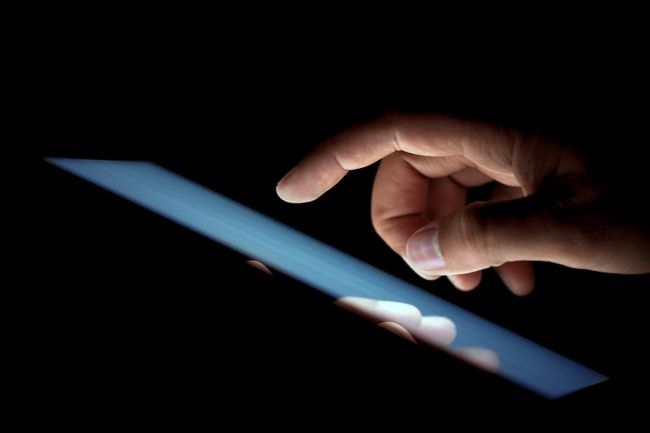
หน้าจอสัมผัส
หน้าจอสัมผัสเป็นเรื่องปกติในแล็ปท็อปแบบทูอินวัน แต่แล็ปท็อปบางรุ่นที่ไม่ใช่แบบทูอินวันก็มีหน้าจอสัมผัสเช่นกัน หากคุณชอบแนวคิดในการโต้ตอบกับเนื้อหาของคุณด้วยมือ ก็ควรตรวจสอบว่าแล็ปท็อปมีหน้าจอสัมผัสหรือไม่
แน่นอนว่ามีข้อเสียสำหรับการแสดงผลแบบ capacitive เหล่านี้ คอมพิวเตอร์จอสัมผัสโดยทั่วไปจะมีราคาแพงกว่าสำหรับผู้เริ่มต้น ยิ่งไปกว่านั้น คุณจะจำกัดเฉพาะคอมพิวเตอร์ที่ใช้ Windows หรือ Chrome OS เท่านั้น ไม่มีคอมพิวเตอร์ Apple ใดที่รองรับหน้าจอสัมผัสในปัจจุบัน
